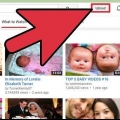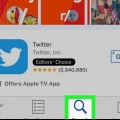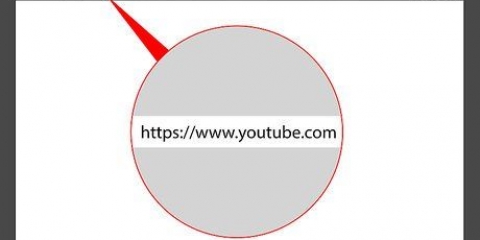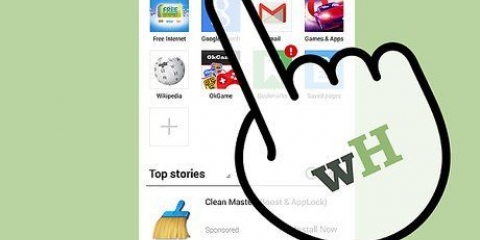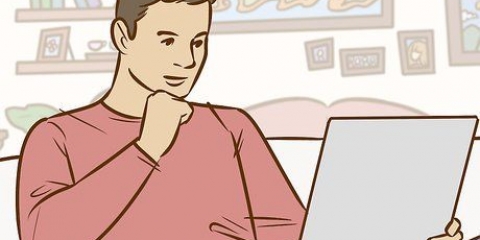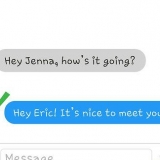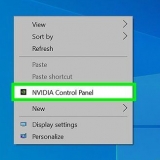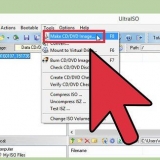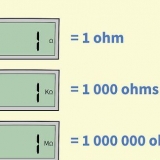Guarda youtube in tv
Contenuto
Quando guardi YouTube sul televisore, tu, i tuoi amici e la vostra famiglia potete guardare i video su uno schermo più grande nel vostro salotto. Il modo più semplice per guardare YouTube sulla tua TV è attivare l`app YouTube sulla tua smart TV o console per videogiochi e quindi accedere ai video con pochi clic sul tuo telecomando.
Passi
Parte 1 di 2: Attivazione di YouTube

1. Verifica che la tua smart TV o console per videogiochi sia connessa alla tua rete Internet. Puoi guardare i video di YouTube solo se il televisore o la console di gioco dispone di una connessione Internet.

2. Accendi la tua smart TV o console di gioco e accedi all`app YouTube. Sulla maggior parte delle smart TV e delle console per videogiochi, l`app YouTube è disponibile nell`elenco delle app o nel menu principale.

3. Seleziona `Registrati`. Vedrai un codice sullo schermo quando utilizzi YouTube per la prima volta. Devi rimanere su questa schermata fino a quando l`app YouTube non sarà completamente attivata.

4. Vai alla pagina di attivazione di YouTube suhttps://www.Youtube.com/attiva sul tuo computer o dispositivo mobile.

5. Segui le istruzioni sullo schermo per accedere a YouTube. Se hai più account Google, accedi con il profilo che utilizzi normalmente per guardare i video di YouTube.

6. Inserisci il codice di attivazione visualizzato sullo schermo del televisore.

7. Clicca su `Consenti accesso`. Il tuo televisore si sincronizzerà con le informazioni dell`account Google che hai inserito e visualizzerà una schermata di conferma. Ora sei pronto per guardare i video di YouTube sulla tua televisione.
Parte 2 di 2: guardare i video di YouTube

1. Usa il telecomando per selezionare "Cerca" o premi i tasti di navigazione per sfogliare i video di YouTube.

2. Seleziona il video di YouTube che desideri guardare sul televisore. Dopo aver selezionato un video, sullo schermo verrà visualizzata la barra di controllo del lettore. La barra di controllo del lettore ha i pulsanti Indietro, Riproduci, Avanti veloce, Riavvolgi e Sottotitoli.

3. Seleziona "Riproduci". Il video di YouTube inizierà ora a essere riprodotto sul televisore.

4. Seleziona "Altre opzioni" in qualsiasi momento durante il video per accedere a opzioni aggiuntive. Ti consente di valutare, segnalare e iscriverti a video specifici.
Seleziona "Informazioni" per accedere a opzioni aggiuntive se utilizzi una smart TV rilasciata prima del 2013.
Consigli
- Considera la possibilità di disattivare la funzione di riproduzione automatica se non desideri che YouTube riproduca automaticamente altri video consigliati dopo aver guardato un video. Passa a Impostazioni> Riproduzione automatica nel menu YouTube della tua televisione e deseleziona la casella accanto a Riproduzione automatica.
- Avvia il browser web sulla tua smart TV e accedi al sito Web ufficiale di YouTube se non desideri attivare l`app YouTube stessa. Questa è la soluzione ideale per le persone che non vogliono che le loro smart TV siano collegate ai loro account Google.
- Collega il tuo computer alla tua TV HD utilizzando un adattatore per cavo HDMI se non hai una console per videogiochi o una smart TV e desideri guardare YouTube sulla tua TV. Ti consente di guardare i video di YouTube sul televisore utilizzando il browser web del tuo computer.
- Puoi acquistare contenuti o film PPV su PC o Mac, iOS o Android e quindi accedere ai contenuti nelle versioni più recenti dell`app YouTube navigando nella tua libreria e quindi "Acquisti".
Avvertenze
- Tieni presente che guardare YouTube potrebbe non essere gratuito se utilizzi l`app su alcune console per videogiochi. Ad esempio, Nintendo Wii e Wii U offrono YouTube gratuito, mentre Xbox 360 e Xbox One richiedono l`acquisto di un abbonamento Xbox Live Gold da Microsoft. Per guardare i video di YouTube sulla tua console per videogiochi, segui le istruzioni sullo schermo per acquistare un abbonamento che includa l`accesso a YouTube.
Articoli sull'argomento "Guarda youtube in tv"
Condividi sui social network:
Popolare